Esta guía de productos de video es para demostrar cómo convertir videos a otros archivos de audio y video como (Convertir FLV a AVI, AVI a MP4, VOB a AVI, etc.) AVI, MP4, AVI, WMV, MOV, MPG, MPEG, 3GP, 3GPP, MPG, ASF, FLV, VOB, WMA, M4A, MP3, etc. y recortar, recortar, unir y editar videos.
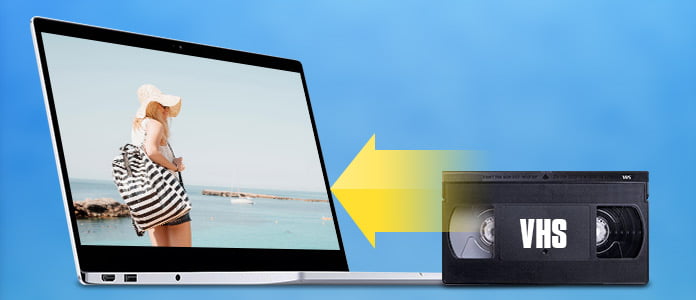
¿Cómo convertir archivos de video usando este software de conversión de video? Esta guía le mostrará cómo usarlo paso a paso fácilmente y completar todo el proceso de conversión a la perfección.
La herramienta que necesitas es Aiseesoft Video Converter Ultimate, que puede descargar de forma gratuita desde: /video-converter-ultimate/
Paso 1 Descargar Video Converter Ultimate
Primero necesita descargar e instalar el software.

Paso 2 Luego haga clic en "Agregar archivos" para agregar el archivo que necesita.

Paso 3Elija el formato de salida
Elija su archivo y haga clic en el menú desplegable junto a "Convertir todo a" y elija el formato de salida que desee.
Paso 4 Definir carpeta de destino
Haga clic en el botón desplegable junto a "Guardar en:" para definir la carpeta de archivos para colocar el archivo de video de salida.

Paso 5 Seleccione el ajuste

Haga clic en el botón "Configuración" para abrir la ventana de configuración y configurar los archivos de salida, como el formato de salida, y configurar los parámetros de video (como resolución, mordida de cuadro, codificador y tasa de bits) o parámetros de audio (como frecuencia de muestreo, canal, codificador y tasa de bits, etc.
Parte 2: ¿Cómo editar, recortar, unir y recortar películas de video?

